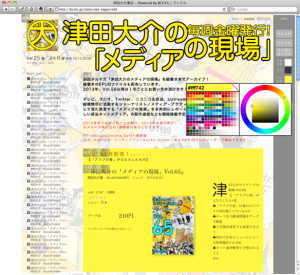
書店のカスタマイズができるようになります。
プレミアムプランに加入している方限定の機能となります。
書店全体の背景色や文字色、また、本の背景色や文字色を変更するには、書店の編集モードで、右側の編集ボタンの中にある[背景色を変更]をクリックします。
[全体背景][文字][本の背景][文字]というメニューが出ますので、色が表示されているパレットをクリックして、色指定をすると色の変更が出来ます。
色変更後は、必ず書店を[保存]してください。
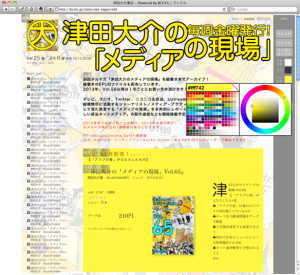
書店のカスタマイズができるようになります。
プレミアムプランに加入している方限定の機能となります。
書店全体の背景色や文字色、また、本の背景色や文字色を変更するには、書店の編集モードで、右側の編集ボタンの中にある[背景色を変更]をクリックします。
[全体背景][文字][本の背景][文字]というメニューが出ますので、色が表示されているパレットをクリックして、色指定をすると色の変更が出来ます。
色変更後は、必ず書店を[保存]してください。
書店を作ろうとした際に、「書店のロゴ画像サイズが最大値を超えています」とエラーが表示されることがあります。
この症状が出た場合は、以下をお試しください。